L'activation de votre téléviseur TCL Roku garantit qu'il fonctionnera avec la dernière version du logiciel. Une fois connecté à Internet, votre téléviseur Roku vérifie si de nouveaux logiciels sont disponibles toutes les 24 à 36 heures. Le téléchargement et l'installation s'effectuent automatiquement, sans interrompre votre visionnage. Si vous le souhaitez, vous pouvez également vérifier manuellement les mises à jour logicielles.
Si votre téléviseur Roku n'est pas connecté à Internet, les mises à jour du logiciel doivent être effectuées manuellement en téléchargeant d'abord le logiciel sur votre ordinateur, en le copiant sur une clé USB, puis en connectant la clé USB à votre téléviseur Roku.
Si vous n'avez PAS activé votre Roku TV
Si vous n’avez pas de clé USB, vous devrez vous en procurer une.
- Remarque : utilisez une clé USB 2.0 standard de 256 Mo ou plus.
Les étapes décrites ci-dessous supposent que vous n'avez pas activé votre Roku TV et que vous avez sélectionné Se connecter à Internet ultérieurement lors de la configuration initiale de votre Roku TV.
- À l'aide du navigateur Internet de votre ordinateur (pas de votre smartphone), accédez à : https://tvupdate.roku.com/ et dans le menu déroulant, sélectionnez la marque de votre téléviseur Roku (par exemple TCL) ;
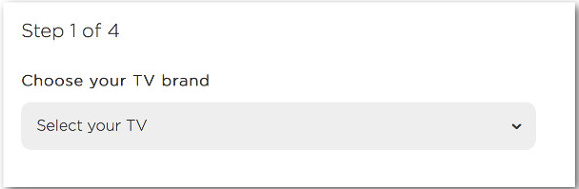
- Ensuite, entrez le numéro de modèle Roku .
- Remarque : Pour trouver le numéro de modèle Roku , appuyez sur le bouton Accueil de la télécommande, puis sélectionnez Paramètres > Système > Mise à jour système > Connexion impossible . Le numéro de modèle Roku est composé de quatre chiffres suivis d'une lettre (par exemple, 6104X).
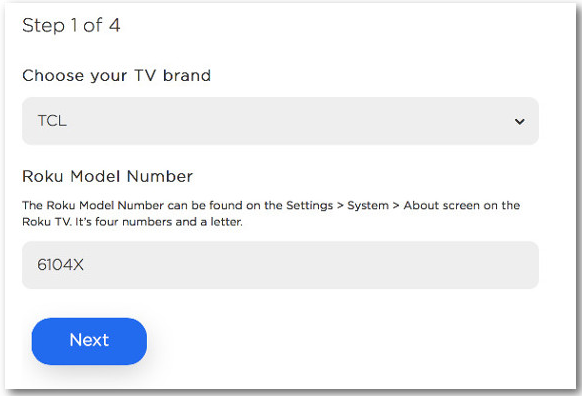
- Ensuite, choisissez « Télécharger le logiciel » pour télécharger le fichier d'installation update.roku sur votre ordinateur. Si vous y êtes invité, enregistrez le fichier dans un emplacement connu, comme votre bureau. Une fois le téléchargement terminé, vous devrez localiser le fichier update.roku sur votre ordinateur ; par défaut, il se trouve généralement dans le dossier Téléchargements .
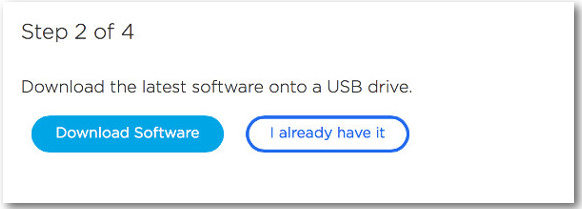
- Insérez la clé USB et copiez le fichier update.roku de votre ordinateur vers le répertoire racine de la clé USB. Une fois le transfert terminé, retirez la clé USB de votre ordinateur et connectez-la au port USB de votre téléviseur Roku.
- Remarque : Si le message d'erreur « Impossible d'ouvrir le fichier de mise à jour. Veuillez réessayer » s'affiche , il est probable que le format de la clé USB ne soit pas reconnu ; voir « Formater votre clé USB » ci-dessous.
- À l'aide de la télécommande, appuyez sur le bouton Accueil , puis sélectionnez Paramètres > Système > Mise à jour système > Impossible de se connecter . Votre téléviseur Roku validera le fichier sur la clé USB et affichera un code à 12 chiffres.
- Remarque : si vous voyez un message d'erreur indiquant que le contenu du fichier de mise à jour n'est pas valide , cela signifie que votre téléviseur Roku exécute déjà la version la plus récente du logiciel.
- Remarque : si vous voyez un message d'erreur indiquant que le contenu du fichier de mise à jour n'est pas valide , cela signifie que votre téléviseur Roku exécute déjà la version la plus récente du logiciel.
- Prenez le code à 12 chiffres et saisissez-le dans le champ de texte correspondant sur votre ordinateur.
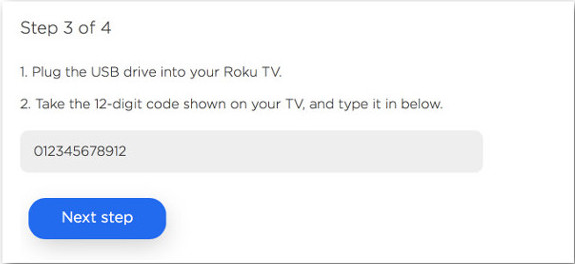
- Si vous avez correctement saisi le code, un code à 6 chiffres s'affichera.
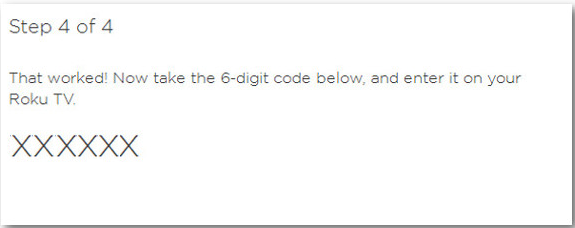
- Saisissez ce code sur votre téléviseur Roku à l'aide de la télécommande. Votre téléviseur Roku lancera immédiatement la mise à jour logicielle et redémarrera une fois l'opération terminée. Une fois votre téléviseur Roku redémarré, vous pourrez retirer la clé USB.
Formater votre clé USB
AVERTISSEMENT : le formatage d’une clé USB effacera toutes les données de l’appareil.
Formatage à l'aide de votre PC :
- Branchez la clé USB sur votre ordinateur.
- Ouvrez votre Panneau de configuration et sélectionnez Outils d’administration .
- Cliquez sur Gestion de l'ordinateur > Gestion des disques , puis faites un clic droit sur la lettre de lecteur correspondant à votre clé USB. Sélectionnez Formater .
- Si la capacité de votre clé USB est supérieure à 2 Go, sélectionnez FAT32 ; si elle est inférieure à 2 Go, sélectionnez FAT16 . Cliquez sur OK pour formater votre clé.
Formatage à l'aide de votre MAC :
- Branchez la clé USB sur votre ordinateur.
- Ouvrez le Finder et recherchez Utilitaire de disque .
- Sélectionnez la clé USB dans le panneau de gauche.
- Cliquez sur l’onglet Effacer dans le panneau de droite.
- Sélectionnez MS-DOS (FAT) dans la liste déroulante des formats.
- Cliquez sur le bouton Effacer .
- Cliquez à nouveau sur le bouton Effacer lorsque vous êtes invité à formater votre lecteur.


